عند النقر فوق رمز Wi-Fi في منطقة الإعلام ، سترى قائمة ببث الشبكة اللاسلكية التي تقع ضمن نطاق الاتصال الخاص بك. مع توفر أجهزة التوجيه عالية النطاق في السوق ، تكون إشارات بث Wi-Fi قوية وتغطي مدى طويل. إذا كنت من سكان الشقق ، فسترى عددًا كبيرًا جدًا من SSID من جيرانك ، والتي لا فائدة لك على الإطلاق. يمكنك محو الفوضى من خلال إخفاء شبكات Wi-Fi غير الضرورية من القائمة.

كيف تخفي شبكات WiFi الخاصة بجيرانك (SSID) على جهاز الكمبيوتر الخاص بك؟
باستخدام أداة وحدة التحكم Netsh.exe ، يمكنك إخفاء شبكات Wi-Fi (SSIDs) الخاصة بجيرانك من الظهور في قائمة شبكات Wi-Fi المتوفرة للكمبيوتر الخاص بك.
لديك خياران لإزالة الشبكات غير المرغوب فيها من الظهور في علامة التبويب Wi-Fi:
- الطريقة الأولى: حظر وإخفاء معرفات مجموعة الخدمات (أو)
- الطريقة 2: حظر جميع SSIDs ثم قم بإضافة شبكة (شبكات) لاسلكية خاصة بك إلى القائمة البيضاء.
الطريقة الأولى: حظر أو معرفات SSID لشبكة Wi-Fi غير المرغوب فيها
لإخفاء SSIDs KUKUKEKE و Aathikesh الموضحة في لقطة الشاشة أعلاه ، استخدم الأمر Netsh.exe :
افتح نافذة موجه أوامر المسؤول وقم بتشغيل هذين الأمرين:
netsh wlan add إذن تصفية = block ssid = KUKUKEKE networktype = بنية تحتية netsh wlan add إذن إذن = block ssid = Aathikesh networktype = بنية أساسية
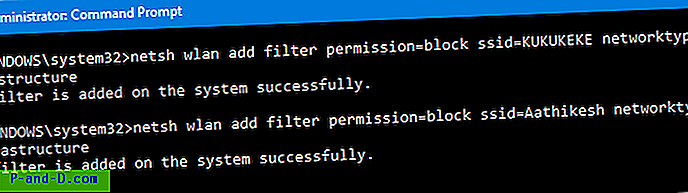
يؤدي هذا إلى إزالة العنصرين من قائمة اتصالات Wi-Fi المتاحة.
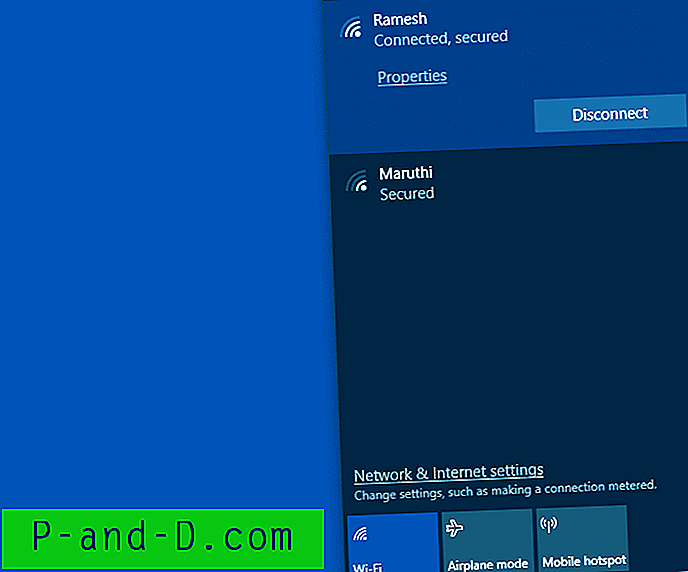
إذا كنت تخطط لحذف عوامل التصفية لإظهار هذه الشبكات اللاسلكية في القائمة مرة أخرى ، فاستخدم هذا الأمر للتراجع عن عامل التصفية:
netsh wlan حذف إذن التصفية = block ssid = KUKUKEKE networktype = البنية التحتية netsh wlan delete filter إذن إذن = block ssid = Aathikesh networktype = البنية التحتية
الطريقة 2: حظر جميع شبكات Wi-Fi والسماح (القائمة البيضاء) بشبكة (شبكات) Wi-Fi
افتراضيًا ، يُسمح بجميع شبكات Wi-Fi. يمكنك تكوين Windows لحظر أو رفض جميع SSIDs ( permission=denyall ) بحيث لا يتم عرض / السماح بتوصيل أي منها. وبعد ذلك ، أضف معرفات SSID الفردية إلى القائمة البيضاء باستخدام المعلمة permission=allow كما هو مذكور أدناه. لا تظهر معرّفات SSID غير المسموح بها في قائمة شبكات Wi-Fi في Windows 10.
إليك سطر الأوامر لرفض جميع شبكات Wi-Fi :
netsh wlan add إذن التصفية = denyall networktype = البنية التحتية
في هذه المرحلة ، سيتم قطع اتصال شبكة Wi-Fi الحالية ولن يظهر أي منها في القائمة. تعرض القائمة المنبثقة لشبكة Wi-Fi في نظام التشغيل Windows 10 الرسالة " لم يتم العثور على شبكات Wi-Fi ".
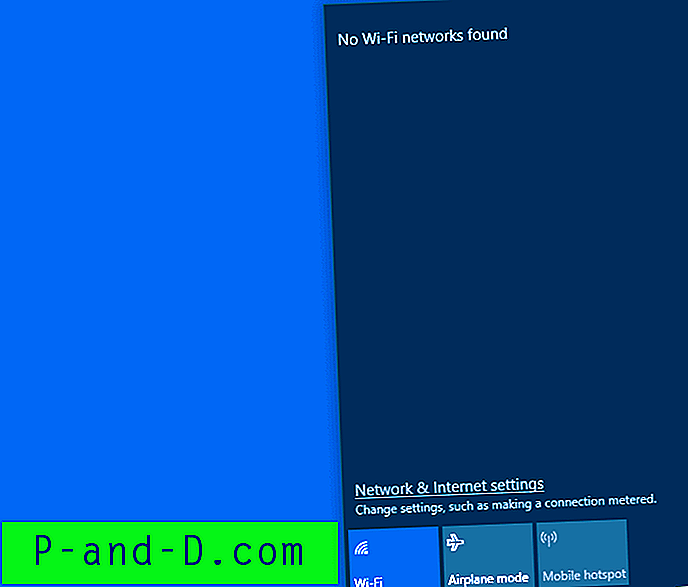
الآن ، أضف أو أدرِج SSID لاتصال Wi-Fi الخاص بك (مثل "Ramesh") ، باستخدام هذا الأمر:
netsh wlan add إذن التصفية = السماح ssid = Ramesh networktype = البنية التحتية
وبالمثل ، يمكنك إضافة العديد من SSIDs إلى قائمة "السماح".
إذا كنت تخطط لإزالة عامل تصفية "رفض الكل" في المستقبل ، فاستخدم سطر الأوامر هذا:
netsh wlan حذف إذن التصفية = denyall networktype = البنية التحتية
لاحظ أن عوامل التصفية يتم تكريمها بواسطة Windows فقط. يمكن لتطبيقات الجهات الخارجية رؤية جميع شبكات Wi-Fi بغض النظر عن فلاتر Netsh. على سبيل المثال ، إليك لقطة شاشة لبرنامج WifiInfoView ، وهو برنامج عارض لشبكة Wi-Fi من Nirsoft.net.
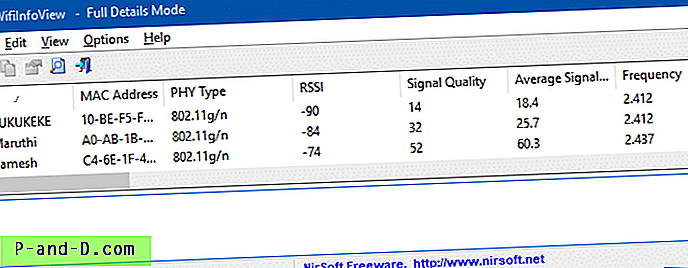
إخفاء SSID الخاص بك من الجيران
لأسباب أمنية ، قد ترغب أيضًا في إخفاء SSID الخاص بك عن الجيران. يمكنك القيام بذلك في صفحة إعدادات الموجه.
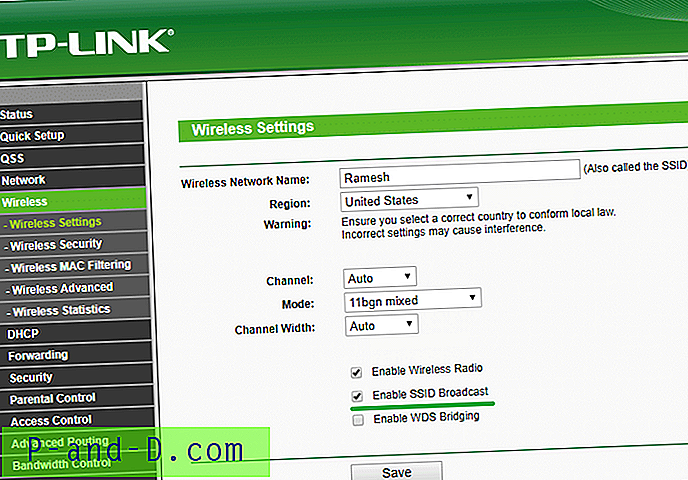
إذا قمت بإلغاء تحديد مربع الاختيار "تمكين بث SSID" ، فلن يقوم الجهاز اللاسلكي ببث اسمه (SSID) على الهواء. ومع ذلك ، إذا كان شخص ما يعرف اسم الشبكة اللاسلكية (SSID) وكلمة المرور بالفعل ، فلا يزال بإمكانه الاتصال بشبكتك اللاسلكية. إذا كان لديك بيانات اعتماد الشبكة اللاسلكية المحفوظة على أجهزتك ، فيمكنك إيقاف تشغيل بث SSID وتشغيله عند الحاجة فقط.





